Office使用技巧总结
本文最后更新于:2020年5月13日 凌晨
excel表格求任意个数相加后等于一个数
本文主要介绍通过 Microsoft Office 的 excel 表格的规划求解和sumproduct函数,来计算表格中任意几个数相加后等于一个数。
方法同样适用于 LIbreOffice
缺点
但是规划求解只能取得一个解,即使有多个解。
用例:
以下多个数中(见下图),哪几个数相加的和是38481
1. 填入数字
首先我们在表格的列中填入所有数字,注意第一行不要填写

2. 加载宏
点击菜单栏的 工具 选项,选择单击 加载宏, 在弹窗中勾选上 规划求解,单击 确定 退出。
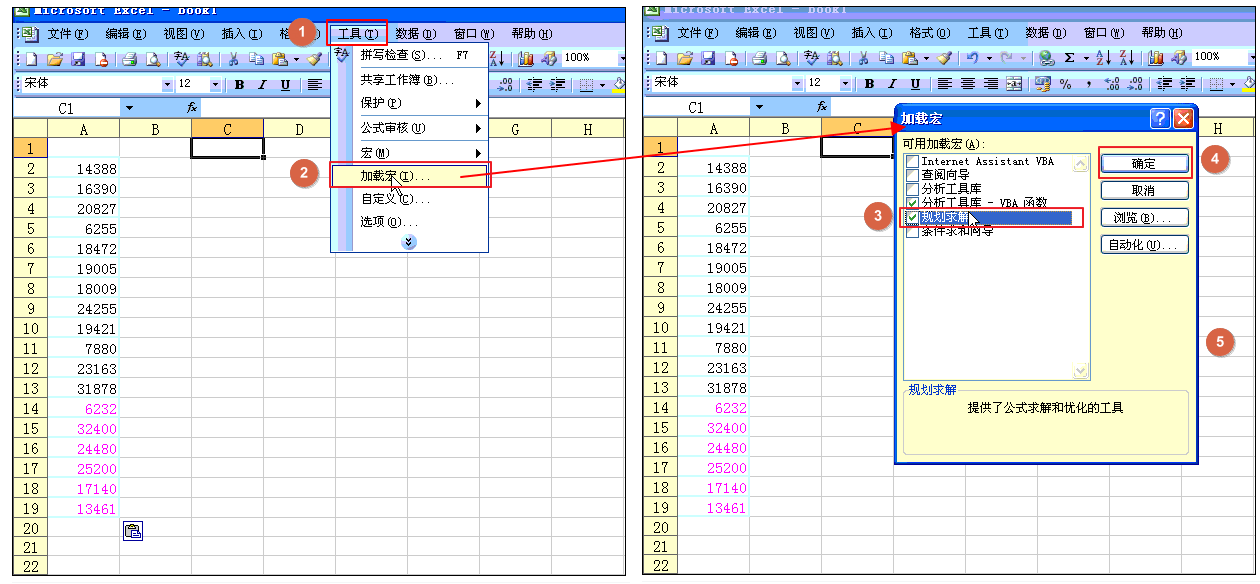
3. 添加公式
单击选择 C1 单元格,输入以下函数:= sumproduct(A2:A19*B2:B19)
回车确认
意思就是A列和B列的每行对应相乘结果再求和
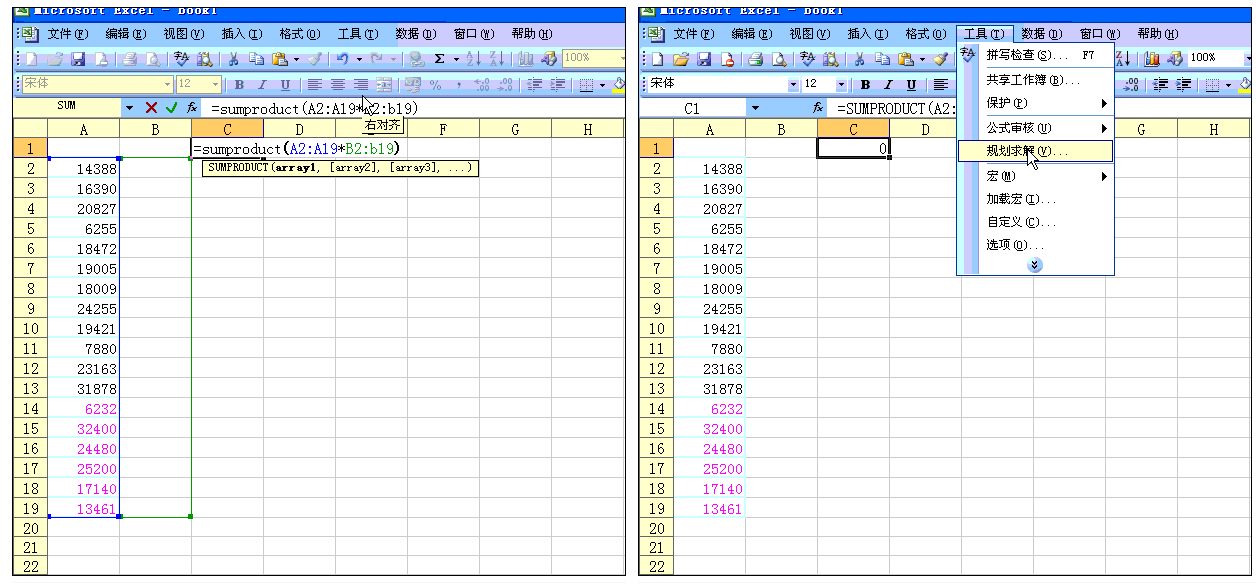
输入完成后,依旧选择 C1 单元格,单击菜单栏的 工具 选项,选择单击 规划求解,进入下一步
4. 规划求解
设置目标单元格 :默认设置好了,就是 C1 单元格,如果不是,单击输入框,再单击单元格 C1 即可
等于:选择
值并填入要求和的值38481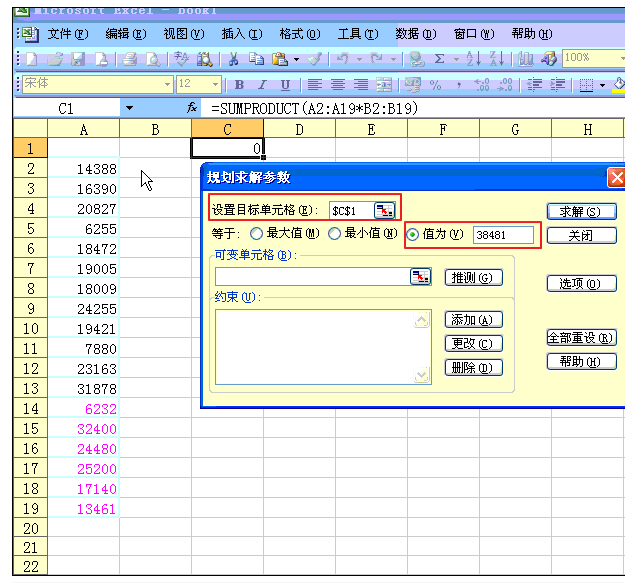
设置可变单元格:单击
可变单元格下方的输入框,然后拖选B2 至 B9单元格,如下动图所示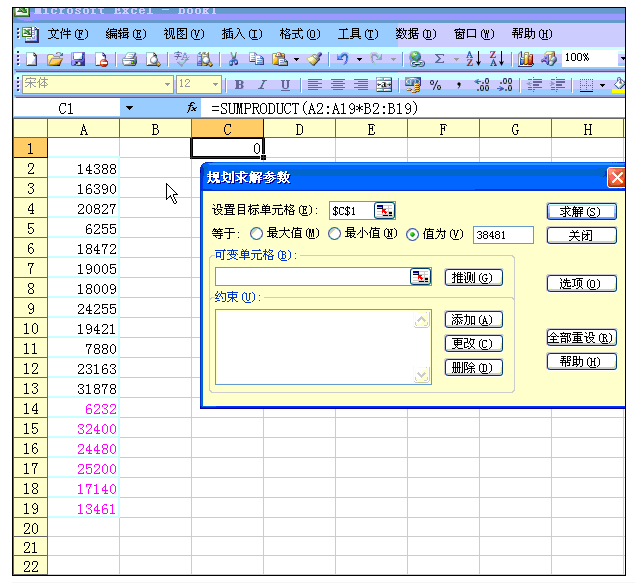
添加约束:单击
约束右侧 添加 按钮,再弹出窗口中的单元格引用位置拖选B2 至 B9单元格,约束值设置为bin 二进制,单击确认退出。操作流程见下面动图。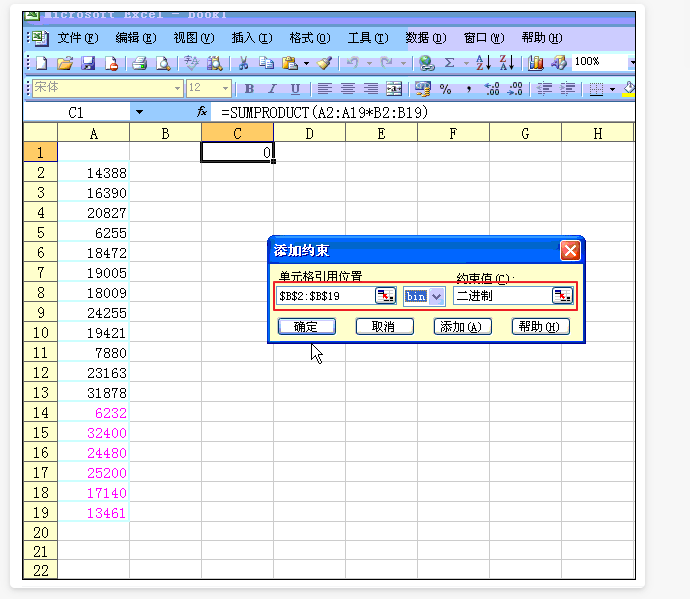
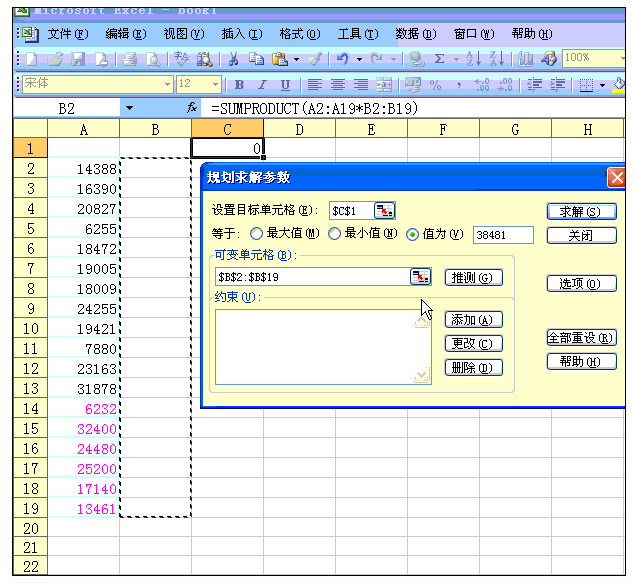
5. 求解
以上设置完成后,规划求解参数界面应该如下左图所示。没有问题后,单击 求解 按钮,开始自动计算。
计算完成(有解),在弹窗中选择 保存 ,单击 确认 结束。
可以看到在 列 B 中多出了 0 和 1。其中有 1 的那一行对应 A 列中的数字就是要找的那几个数。
这里我们找到了三个数,验证结果也是对的。
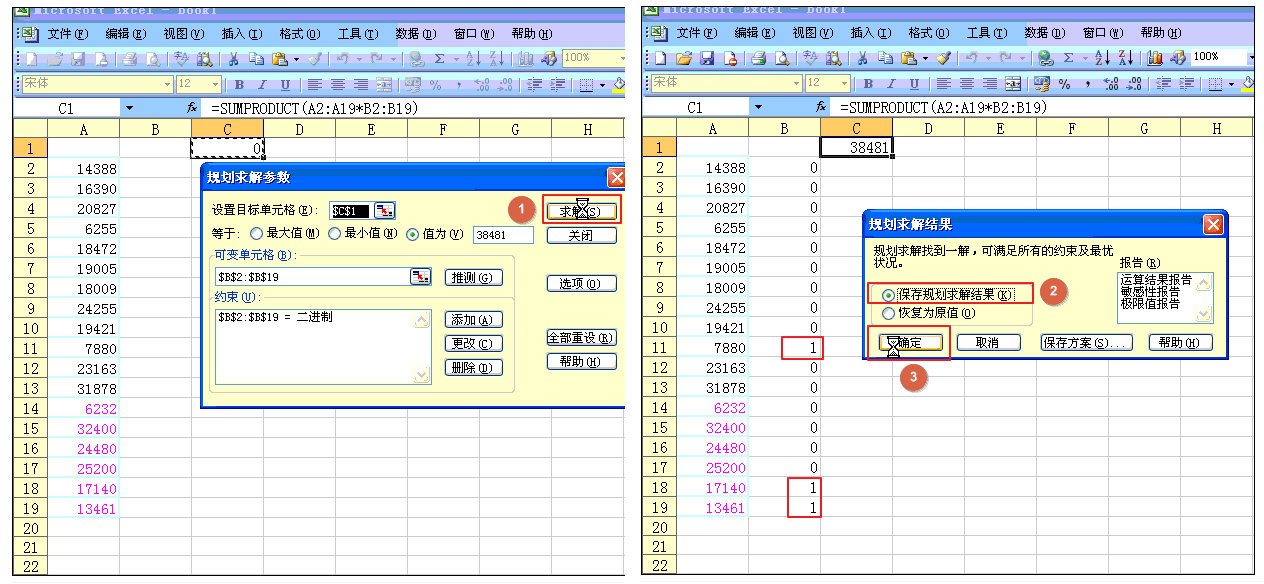
后面再算别的值,只需要更改 规划求解参数界面 的值,其它不用再设置。